3. Registrar una empresa
Registra tu empresa en el sistema
Ahora que has creado una cuenta de usuario, es hora de convertirte en miembro de una empresa registrada.
Existen dos formas en las que los usuarios pueden estar asociados a una empresa registrada:
-
Registrando una nueva empresa en el sistema
-
Uniéndose a una empresa existente (¡las empresas pueden tener más de un miembro del personal!)
Para este tutorial, vamos a registrar una nueva empresa.
- Selecciona el botón Comenzar un nuevo registro de empresa.
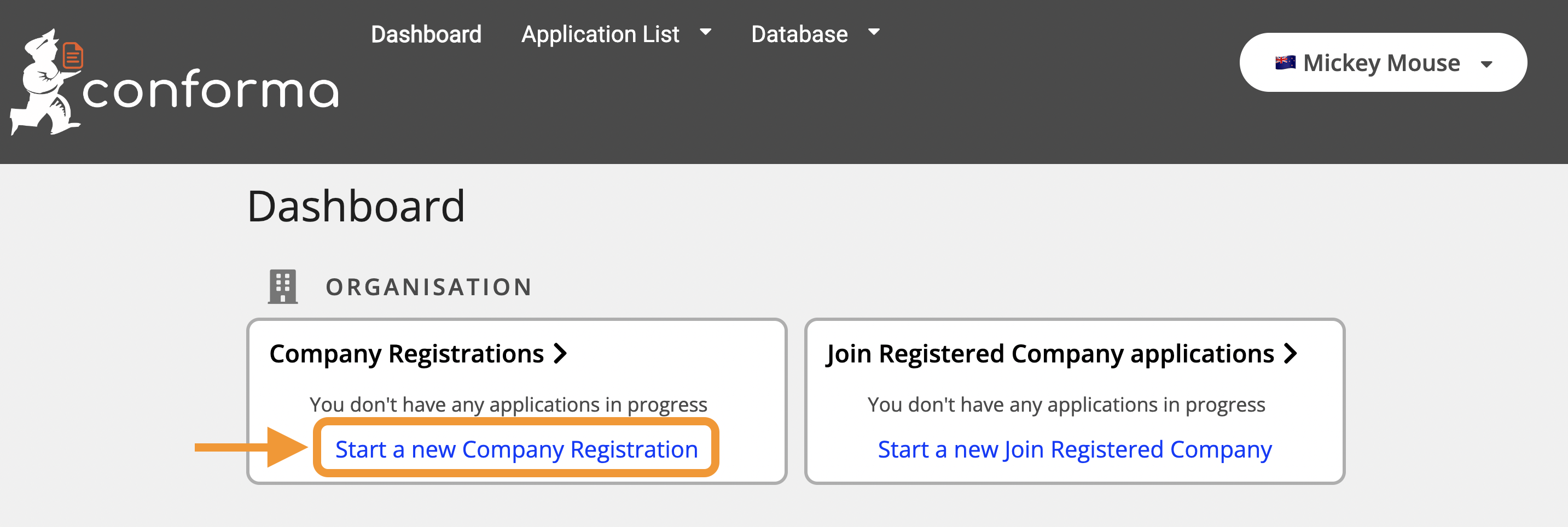
-
Antes de iniciar una nueva solicitud, el sistema te proporcionará una página de resumen para dar orientación a los solicitantes e indicar qué información y documentos se requieren.
Una vez que hayas revisado esta información y estés listo para comenzar la solicitud, haz clic en Comenzar.
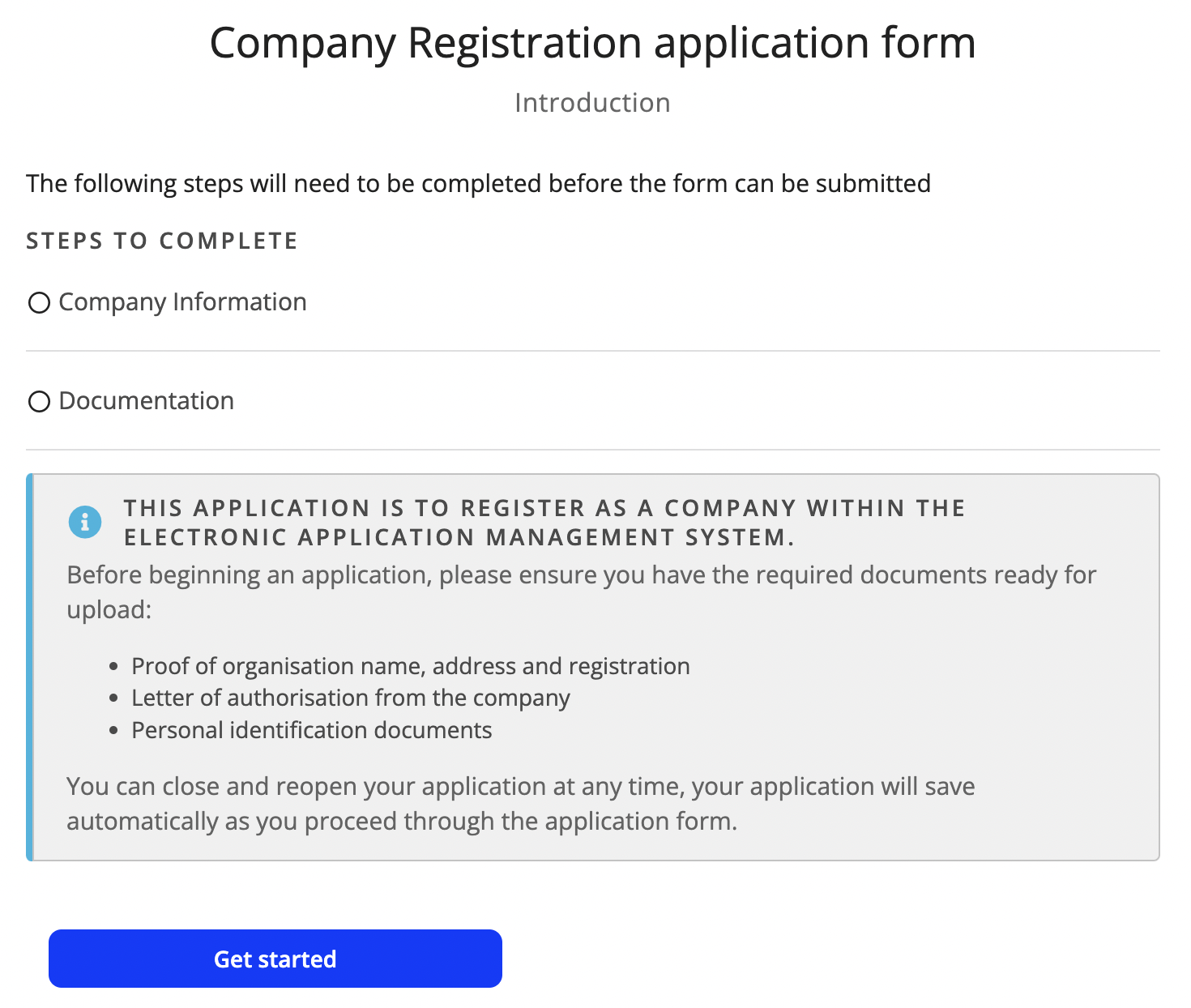
-
Completa el formulario de solicitud.
Dentro del sistema se utilizan muchos tipos de campos diferentes para capturar información. A continuación se muestran algunos tipos de campos comunes:
Listas desplegables
Selecciona la opción aplicable de la lista
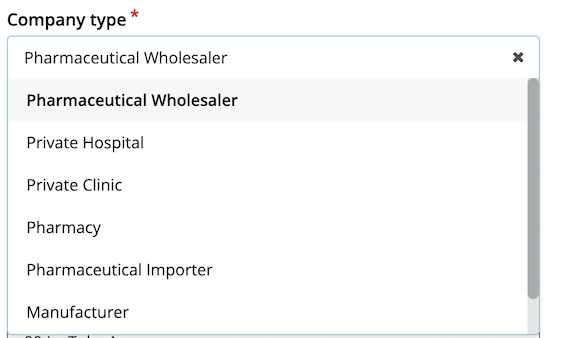
Campos de texto libre
Escribe el texto requerido en el campo
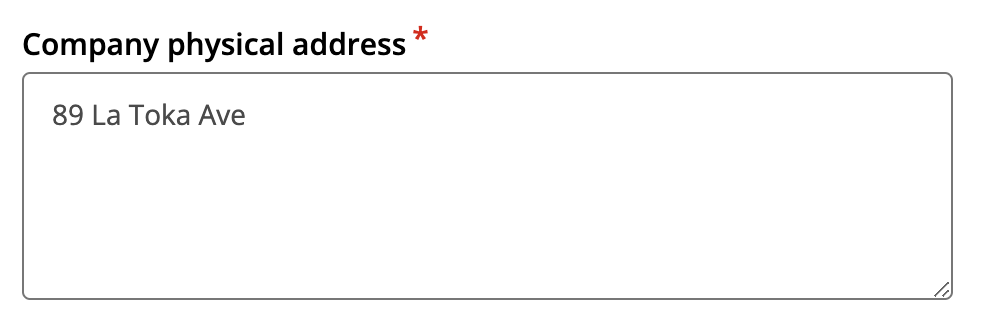
Listas de búsqueda
A medida que escribes en el campo, la lista de opciones se filtrará. Puedes seleccionar la opción correcta de la lista filtrada.
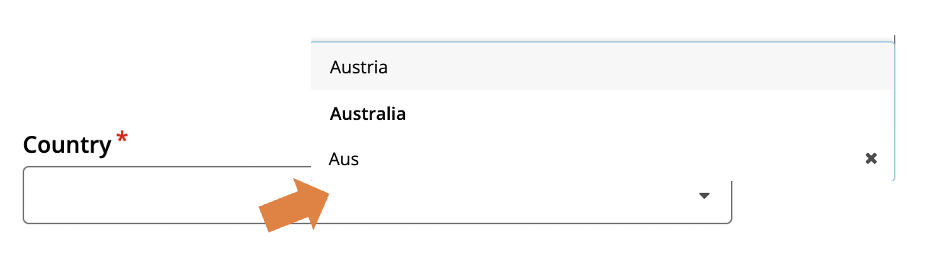
Casillas de carga

-
Usa el botón Siguiente para avanzar por las diferentes páginas de la solicitud.
-
Una vez que hayas completado el formulario, selecciona el botón Revisión & Resumen
-
Luego se te proporcionará un resumen de tu solicitud completada para su revisión final. Una vez que estés satisfecho, haz clic en el botón Enviar solicitud.

¡Genial! ¡Ahora se ha enviado tu solicitud para registrar una empresa!
Cada vez que envíes solicitudes en Conforma, el sistema te proporcionará una visión general del proceso de solicitud. Podemos ver que para esta solicitud solo hay una etapa de Aprobación para que la solicitud progrese.
Sin embargo, para tipos de solicitud más complejos como las solicitudes de registro de productos, una solicitud pasará por varias etapas antes de que se tome una decisión.

Volviendo al panel de control ahora, usando el botón de navegación Volver al tablero de control o Tablero de control.
De vuelta en tu tablero de control, ahora puedes ver que dentro del módulo de Registro de empresas tienes 1 solicitud enviada.
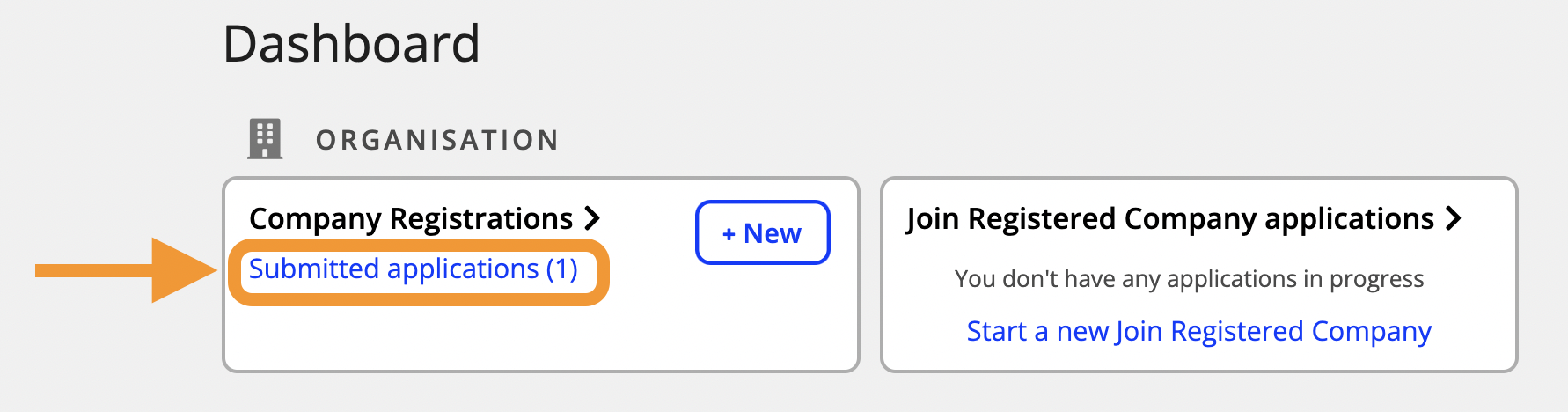
Ahora que hemos enviado nuestra solicitud, vamos a aprender cómo revisar esa solicitud como miembro de la Autoridad Reguladora.
Primero que nada, salgamos de nuestra cuenta de solicitante desde el menú de usuario en la esquina superior derecha.
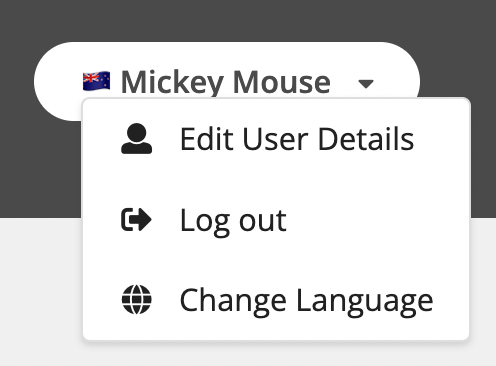
Salta a la sección 4. Revisar una solicitud de registro de empresa del tutorial para continuar con el recorrido.